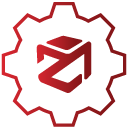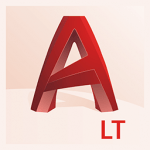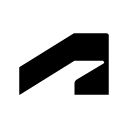详情介绍
3DF Zephyr Free(照片转三维模型软件)是一款操作简单、功能强大的照片转三维模型软件,它具有友好的用户界面,并且能够以许多常见的3D格式导出,甚至可以在不需要外部工具的情况下生成高分辨率视频,3DF Zephyr是从现实建模的完美工具。
3DF Zephyr在转换过程中,所有的操作都是完全自动的。不需要编码目标,手动编辑或特殊设备,根据向导你可转换完美效果,上手快速,简单易用,有需求的朋友请下载体验。
3DF Zephyr 3.3新功能:
1、改进技术
我们一直在推动研究和开发,3.2也不例外,因为我们提高了我们最先进的摄影测量管道的每个重建步骤的速度和准确性。许多其他优化,包括更低的内存占用已经实现。现在,基于photoconsistency的网格优化现在也支持多GPU。
2、3DF Zephyr Free
一个新的,完全免费的版本现在可以下载!非常适合学习或作为观众,也是与您的客户共享.ZEP文件的好方法。3DF Zephyr Free可以打开任何3DF Zephyr版本生成的.ZEP文件。
3、改进的互操作性
Zephyr 3.2改进了对激光扫描技术的支持,改进了点云管理和结构化工具。3DF Zephyr仍然是完整的摄影测量软件包,可以从摄影测量和激光扫描世界中获得最佳效果。
4、随时准备生产
与往常一样,此更新还具有许多新工具和改进工作流程。3DF Zephyr是完整的摄影测量软件套件,快速可靠。
3DF Zephyr使用教程:
1、要创建一个新项目,请点击【工作流程】选项,进入新建项目向导页面,如下图所示:

2、选择照片页面
点击“+”加载照片(支持拖拽方式),“-”可删除照片,3DF Zephyr同时支持从视频导入照片文件
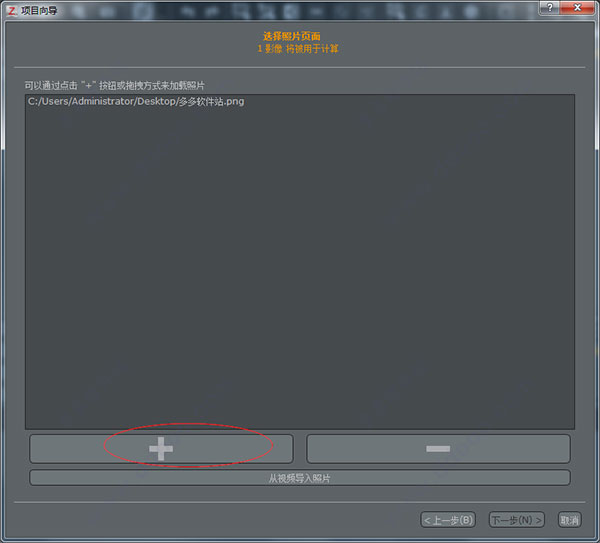
3、相机校准页面
将相机校准参数(如果可用)分配到已加载的照片
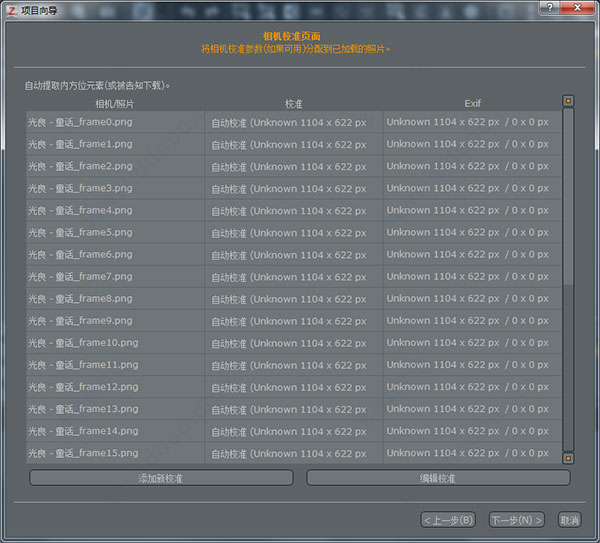
4、相机定向
选择您的重建类型和所需的预设,类别包括:航拍、近景、人体、城市;预设包括:默认、深度、详尽

5、考试重建
点击“运行”按钮开始处理
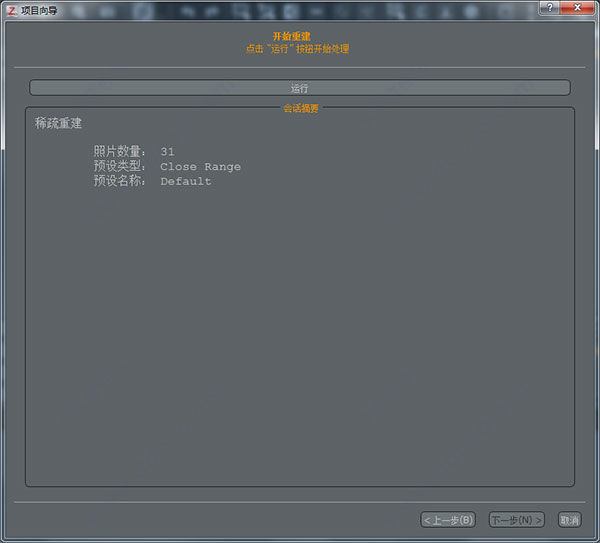
6、创建成功
稍等片刻即可看到一个 “重新成功!“对话框,没有问题,点击右下角的“完成”即可

7、移动
默认情况下,您可以在轨道视图模式下导航场景:将鼠标光标悬停在场景上按住左键,然后移动鼠标环顾四周。放大/缩小只需使用鼠标滚轮即可。您也可以通过按住左侧控制并移动鼠标光标来平移视图。
Zephyr提供三种导航系统,可以使用各自的图标或场景>相机子菜单进行选择。
具有枢轴的轨道视图模式与轨道视图模式完全相同,但是,枢轴不是重建的中心,而是每次在光标位置上的模型上拾取。
免费看模式使用经典的第一人称射手WASD键; 按住鼠标左键并移动鼠标可以旋转相机,“q”和“e”键可以分别上下移动。
您还可以通过右键单击相机,然后单击“移动到此”或使用屏幕底部的相机导航器,快速移动到相机位置。

8、生成密集点云
现在摄像机定位,我们可以提取我们的3D模型的密集点云。这一次,从“工作流”菜单中选择密集云生成。该“密集点云生成向导”会出现,点击“下一步”,在屏幕的右下角。
在这个阶段,3DF Zephyr将计算深度图并提取密点云。
这些设置可以显著改变输出的质量以及所需要的计算时间和每个环节都能在高级窗口进行调整,但现在只需再次离开预设关闭范围/默认值 ,然后单击“下一步”,在右下屏幕的角落点击“运行”开始密点提取(第二阶段的计算以创建3D网格)。
一旦稠密点云生成完成,单击完成继续到步骤6,我们将能够提取网格。

9、网格提取
要开始网格生成过程,只需单击“工作流”,然后单击“ 网格提取”。
将出现“网格生成向导”窗口。
由于工作区能够保存多个点云,因此我们必须选择我们将用于网格提取的哪一个。由于我们只有一个,我们可以简单地点击“ 下一步 ”进入“ 表面重建页面 ”。
再一次,您可以随时窥探高级设置,并再次选择预设“ 关闭范围/默认值 ”,然后单击 窗口右下角的“下一步”。
要启动网格创建,只需单击“运行”按钮:当出现“网格创建成功”对话框时,只需单击窗口右下角的“完成”即可
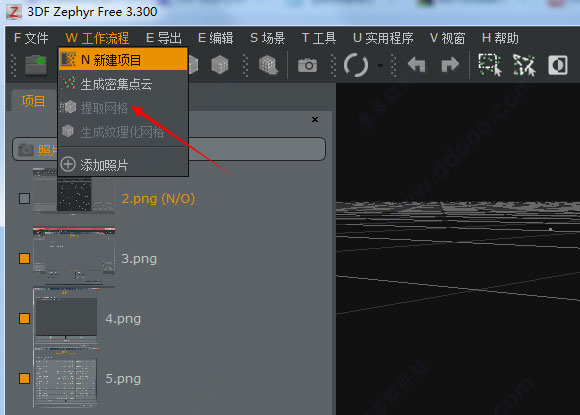
10、生成文理化网格
一旦网格生成,每个顶点将保存颜色信息。这对于某些应用程序来说可能会很好,但通常也需要一个纹理。在Zephyr中,这是单独的步骤,其接收在步骤6a中生成的网格的输入。
要开始纹理生成过程,只需单击“工作流”,然后单击“纹理网格生成”。将出现纹理网格生成窗口。
选择以前生成的网格,如果需要,可以根据所需的输出调整设置。
请注意,颜色贡献将根据每个三角形的最大相机数量以及可用于更清晰和更清晰边框的多频带设置而有所不同。
建议您每个三角形留下1个摄像头并启用使用色彩平衡。自Zephyr 2.0以来,此功能将自动修复照明问题,并为每个点选择最佳颜色。如果您希望(甚至配合色彩平衡),您仍然可以使用多个摄像头,但是在大多数情况下,最佳效果可以通过1作为“每个图像的最大摄像机数”,多频带禁用和使用启用色彩平衡。
单击“下一步”开始纹理网格生成。
11、导出最终的网格
要导出生成的纹理网格,只需点击“导出菜单” ,然后在“导出纹理网”: 在“网出口窗口” 将出现。
3DF Zephyr允许您以最常用和最常用的文件格式导出。随着开发的进行,可能会支持新的文件格式,所以重要的是保持3DF Zephyr是最新的。
根据所选择的文件格式,可以使用不同的选项。作为一个独立的3D模型查看器,您可以使用您选择的程序(例如,Meshlab)。
准备导出后,只需点击网格导出窗口右下角的导出按钮即可。
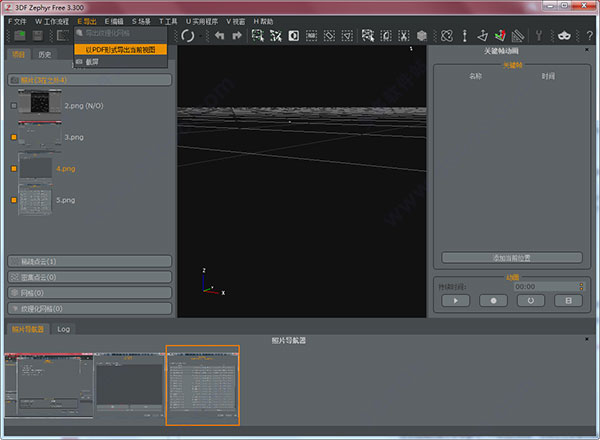
下载地址
人气软件

Autodesk AutoCAD 2024完美破解补丁 V3 最新免费版
Autodesk AutoCAD 2024.1.6(cad2024) 中文/英文正式版((附补丁+
Pixologic ZBrush 4R8(雕刻绘画软件) 简体中文特别版(附安装教程
南方CASS11.0.0.8 for CAD2010~2023 注册文件 中文免费特别版(
SolidWorks 2024 SP0.1-5.0 Full Premium 中文完整授权版(附安装
南方CASS 9.1 中文破解版(附安装教程)
SolidWorks 2022 SP0-5.0 Full Premium 中文完美破解版(附激活补
南方CASS11.0.0.8 for Autocad 2010~2023 完美免狗特别版(附安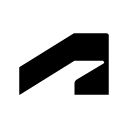
Autodesk批量激活工具(Autodesk2014-2025全系列) v1.3.0.0 中文
SolidWorks 2023 SP0.1-5.0 Full Premium 中文完美授权版(附激活
相关文章
-
 Autodesk Inventor Nastran 2026 v2026.0 中文安装版(附安装教程) 64位
Autodesk Inventor Nastran 2026 v2026.0 中文安装版(附安装教程) 64位Inventor Nastran 2026中文版是一款面向设计和工程师的三维建模软件,它支持参数化建模、直接建模、自由形状建模,常用于机床设计、钣金、结构件设计等行业,欢迎需要的朋友...
-
 Autodesk Fabrication CAMduct v2026.0 中文安装版(附安装教程) 32/64位
Autodesk Fabrication CAMduct v2026.0 中文安装版(附安装教程) 32/64位Fabrication 2026是领先的工具套件,提供多个你需要的实用程序,它们功能各异,旨在为用户提供快速进行估算、详图设计制作、驱动 MEP 制造等,帮助您扩展 BIM 工作流程,以...
-
 CAXA CAD电子图板 v2025 SP0 中文免费版(附安装教程) 32位/64位
CAXA CAD电子图板 v2025 SP0 中文免费版(附安装教程) 32位/64位CAXA CAD电子图板2025是一款功能非常强大且专业性极强的二维CAD绘图软件,拥有相当强大的功能特色,提供了全面的绘图和编辑工具,方便用户进行精确的设计和图纸制作,并支...
-
 Autodesk ReCap Pro v2026.0 中文安装版(附安装教程) 64位
Autodesk ReCap Pro v2026.0 中文安装版(附安装教程) 64位Autodesk ReCap Pro 2026是一款专为建筑与设计领域的专业人士设计的图像扫描处理软件。Autodesk ReCap Pro 2025能够将照片和激光扫描数据转换为精确的三维模型,支持多种...
-
 Autodesk AutoCAD Civil 3D v2026.0 免费安装版(附教程) 64位
Autodesk AutoCAD Civil 3D v2026.0 免费安装版(附教程) 64位Autodesk AutoCAD Civil 3D 2026是针对土木工程师而开发一款土木基础设施的全面详细设计和文档编制软件,一般简称为AutoCAD Civil 3D 2026,主要用于规划、设计和交付土地...
-
 Autodesk Revit 2026.0.1 多国语言中文正式免费版(附安装教程) 64位
Autodesk Revit 2026.0.1 多国语言中文正式免费版(附安装教程) 64位Autodesk Revit 2026 是一款实用的BIM模型设计软件,Revit系列软件是为建筑信息模型(BIM)构建的,可帮助建筑设计师设计、建造和维护质量更好、能效更高的建筑,软件提供了...
下载声明
☉ 解压密码:www.jb51.net 就是本站主域名,希望大家看清楚,[ 分享码的获取方法 ]可以参考这篇文章
☉ 推荐使用 [ 迅雷 ] 下载,使用 [ WinRAR v5 ] 以上版本解压本站软件。
☉ 如果这个软件总是不能下载的请在评论中留言,我们会尽快修复,谢谢!
☉ 下载本站资源,如果服务器暂不能下载请过一段时间重试!或者多试试几个下载地址
☉ 如果遇到什么问题,请评论留言,我们定会解决问题,谢谢大家支持!
☉ 本站提供的一些商业软件是供学习研究之用,如用于商业用途,请购买正版。
☉ 本站提供的3DF Zephyr Free(照片转三维模型软件) v3.300 64位 中文特别版资源来源互联网,版权归该下载资源的合法拥有者所有。